Bilder verschieben sich beim Text schreiben in Word 2016?
Wie kann man die Verschiebung der Bilder und des Texts vermeiden wenn man auf einer anderen Seite weiterschreibt? Wenn ich schreibe und Absätze mache dann verschieben sich die Bilder und Texte der anderen Seite nach unten.
Bitte Hilfe!!
3 Antworten

Füge das Bild ein, Linksklick auf das Bild und nun öffnen sich rechts oben am Bild die Laoutoptionen. Hier wälst Du aus, wie sich das Bild zum Text verhalten soll (Quadrat, oben und unten, passend, etc.). Erhscheint nun links unten am Bild ein Anker, dann klicke mit rechts auf das Bild und wähle "Größe und Position". Auf dem Register "Position" kannst Du nun unten links "verankern" auswählen.
Das Bild bleibt nun an dieser Position

das passiert aber bei allen Layoutvarianten. Egal ob das Bild in den Text, hinter den Text oder vor den Text eingefügt wird. Wenn genug Text "über" dem Bild eingefügt wurde, wird sich das Bild immer verschieben.
Meine Variante setzt das Bild definitiv auf der Seite fest. Word 2013

Das ist insofern richtig, als dass jedes Bild irgendwann auf die nächste Seite geschoben wird, wenn der Objektanker, an dem das Bild hängt, auf die nächste Seite rutscht, weil eben darüber weiterer Text eingefügt wurde.
Die Einstellung Verankern setzt das Bild allerdings eben nur am Absatz, nicht notwendigerweise auf der Seite, fest. Verschiebt sich dieser Absatz auf der Seite, würde ohne weitere Einstellungen sofort auch das Bild auf der Seite mitverschoben.
Die einzige Einstellung, die verhindert, dass sich ein Bild nicht sofort mit dem Absatz verschiebt, an dem sein Anker hängt, erreicht man dadurch, dass man in den von dir beschriebenen Optionen den Haken bei Objekt mit Text verschieben entfernt. Dann wird sich das Bild solange nicht mit dem Text auf der Seite verschieben, bis wie gesagt der Absatz mit dem Objektanker auf eine neue Seite rutscht, denn dann würde auch das Bild mitwandern.

Hallo,
um zu verhindern, dass sich das Bild mit dem Text verschiebt, klicke das Bild an und wähle dann in den Bildtools/Format den Befehl Position → Weitere Layoutoptionen...
Dadurch öffnet sich das Fenster Layout im Reiter Position. Hier kannst du jetzt unten bei den Optionen den Haken des Kontrollkästchens Objekt mit Text verschieben entfernen.
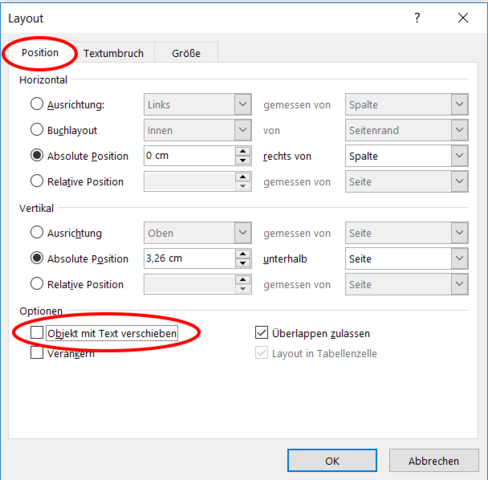
Allerdings wird sich dein Bild zwangsweise verschieben, wenn du darüber viel Text einfügst:
Bilder werden in Word immer an Absätze angehängt. Das sind zunächst die Absätze, in die sie eingefügt wurden. An welchem Absatz dein Bild hängt, kannst du sehen, wenn du das Bild anklickst. Dann wird dir am linken Rand ein kleiner, sogenannter Objektanker angezeigt. Diesen Objektanker kann man – solange nicht die Option Verankern aktiviert wurde – auch manuell an andere Absätze schieben, wenn man ihn mit der linken Maustaste anklickt und bei gedrückter Maustaste an einen anderen Absatz zieht.
Verschiebt man dann das Bild manuell, wandert der Anker automatisch mit und hängt sich – solange nicht die Option Verankern aktiviert wurde – automatisch an den Absatz, der der Bildposition am nächsten liegt. Ferner wird dein Bild immer mit dem Absatz, an dem es hängt, nach unten verschoben, wenn du darüber weitere Absätze einfügst, es sei denn, du deaktivierst eben die Option Objekt mit Text verschieben.
Fügst du allerdings über dem Absatz, an dem dein Bild hängt, so viel Text oder neue Absätze ein, dass der Absatz mit dem Objektanker, an dem das Bild hängt, auf die nächste Seite rutscht, wird dein Bild sofort auf die nächste Seite mitwandern.
Gruß, BerchGerch
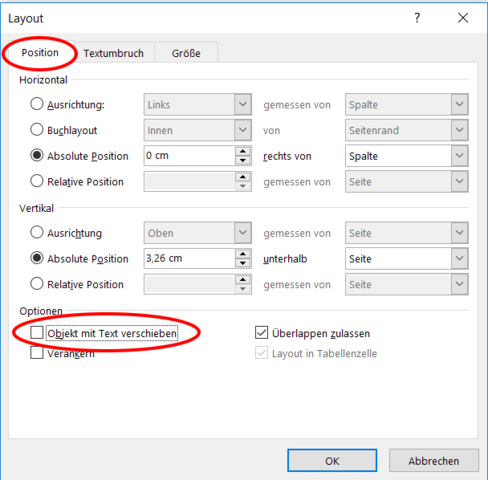

- Rechtsklick (aufs Bild)
- Layout
- freies Layout
Die Einstellung Verankern hilft nicht dagegen, dass das Bild sich weiterhin mit dem Text verschiebt, wenn über dem Absatz, an dem das Bild hängt, weitere Absätze eingefügt werden.
Diese Einstellung bewirkt lediglich, dass dich der Objektanker des Bildes nicht mehr verschiebt und am verankerten Absatz hängen bleibt, wenn das Bild auf der Seite verschoben wird. Wäre das Bild hier nicht verankert, würde sich der Objektanker des Bildes immer automatisch an den dem Bild am nächsten gelegenen Absatz verschieben.